Atualizar a quantidade de RAM do seu PC é uma das maneiras mais fáceis de atribuir aumento de velocidade. Os PCs modernos com Windows são famosos por usar mais RAM do que nunca – especialmente com aplicativos que exigem muitas tarefas, como o Google Chrome – e uma atualização de memória pode ajudar seu PC a lidar com a demanda.
Este tutorial cobrirá tudo o que você precisa saber sobre RAM e depois explicará como instalar ou adicionar RAM ao seu PC.
Como escolher a RAM certa?
Memória de acesso aleatório (RAM) é um tipo de memória de computador que armazena dados temporariamente enquanto os aplicativos estão em execução. A quantidade de RAM em um computador determina quantos aplicativos podem ser executados ao mesmo tempo e com que rapidez eles serão executados. Quanto mais RAM um computador tiver, mais rápido ele será capaz de processar informações e melhor será em multitarefa.
No entanto, existem diferentes tipos de RAM, que dependem dos tipos de memória usados em discos rígidos e SSDs. Os computadores desktop geralmente usam módulos Dual In-Line Memory (DIMM), enquanto os laptops geralmente usam Small Outline Dual In-Line Memory (SODIMM), um tipo mais compacto de RAM.
Tendo isso resolvido, aqui estão algumas perguntas que você deve fazer antes de comprar RAM:
1. Qual RAM é compatível com sua placa-mãe?
Cada placa-mãe tem uma quantidade máxima de RAM que pode suportar. Dependendo da idade do seu PC, talvez você não consiga usar os chips de RAM mais recentes. Para descobrir qual RAM é compatível com o seu PC:
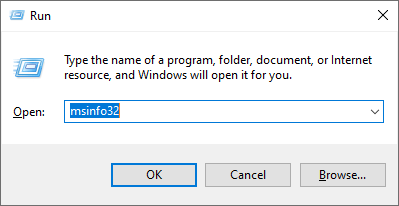
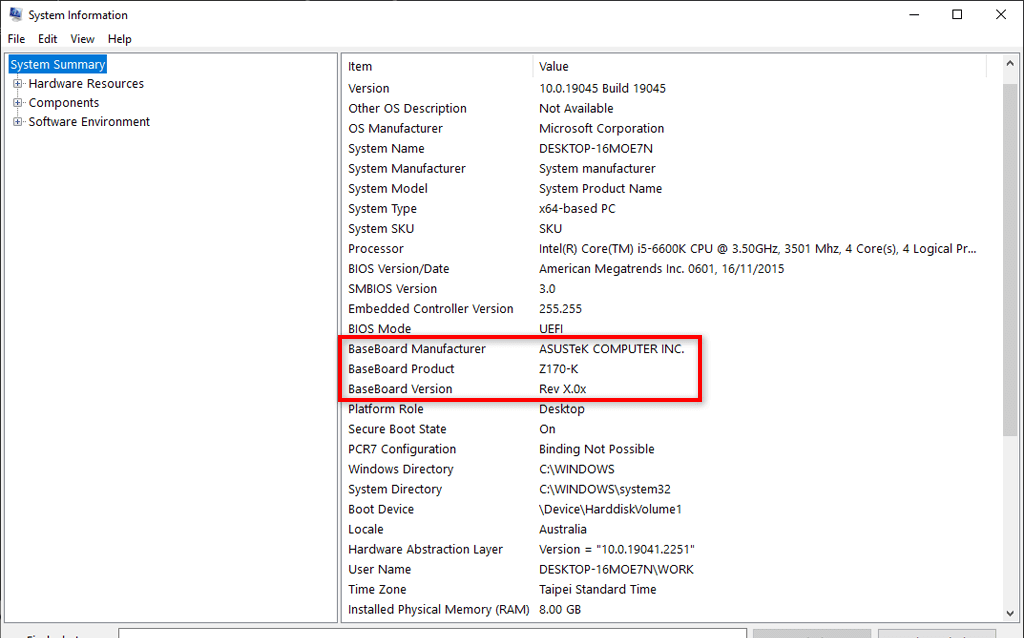

2. De quanta memória você precisa?
A primeira coisa a considerar é a quantidade de RAM necessária. Quando se trata de tamanho, 8 GB de RAM geralmente é considerado uma quantidade de memória suficiente para a maioria dos desktops modernos. No entanto, os jogadores e outras pessoas que usam seus PCs para realizar tarefas que exigem muitos recursos podem exigir 16 GB ou até 32 GB de RAM..
RAM DDR é o tipo mais comum de RAM e vem em diferentes versões, como DDR2, DDR3, DDR4 e DDR5. Cada versão é mais rápida e eficiente que a anterior.
No entanto, também é importante considerar a velocidade da RAM que você está comprando. Por exemplo, a RAM DDR4 terá freqüência de 2.666 MHz a 3.600 MHz, mas a mais rápida chega a 5.000 MHz ou mais.
A RAM também vem em variedades de stick único, canal duplo e canal quádruplo. Para desempenho, geralmente é melhor usar RAM de canal duplo ou quádruplo, pois esses pares geralmente são mais eficazes para aumentar o desempenho do seu PC. Mas o número de módulos de RAM que você pode instalar dependerá da sua placa-mãe.
3. Que marca você deseja?
Finalmente, é importante considerar a marca. Sua escolha aqui dependerá muito de suas necessidades. Algumas marcas criam RAM focadas exclusivamente no desempenho, enquanto outras criam bastões de RAM chamativos decorados com luzes LED.
Depois de determinar a quantidade de RAM necessária, que tipo de PC pode suportar e qual marca você deseja usar, tudo o que você precisa fazer é efetuar a compra. Se ainda não tiver certeza, você pode ir até a loja de PCs local e perguntar. Eles geralmente conhecem um PC e podem lhe oferecer bons conselhos.
Como adicionar mais RAM ao seu PC
Depois de comprar sua nova RAM, é hora de instalá-la. Para fazer isso:



Observação:A maioria das placas-mãe tem orientações ideais de RAM. Por exemplo, ele pode funcionar com mais eficiência quando instalado no primeiro e no terceiro slots (em vez do primeiro e do segundo). Certifique-se de verificar primeiro o manual para garantir que instalou a RAM nas posições ideais.
Como atualizar a RAM do laptop
Adicionar nova RAM ao seu laptop não é tão fácil quanto adicionar RAM a um PC desktop. Muitos laptops (como Apple MacBooks) têm seus módulos de RAM soldados diretamente na placa-mãe, o que significa que é impossível (ou arriscado) você mesmo atualizar a RAM.
Para atualizar a RAM do seu laptop, primeiro certifique-se de que você mesmo pode fazer isso. Se o seu laptop tivermódulos de RAM removíveis, você poderá atualizar a RAM do seu laptop da seguinte maneira:

Como verificar se a RAM foi instalada com sucesso
Depois que sua RAM estiver instalada, você poderá verificar facilmente se seu computador a reconheceu. Para fazer isso:.
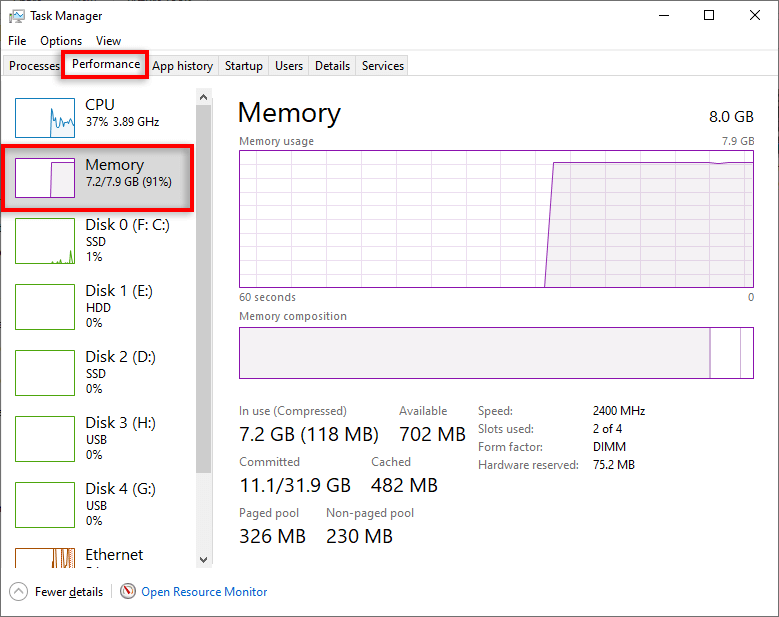
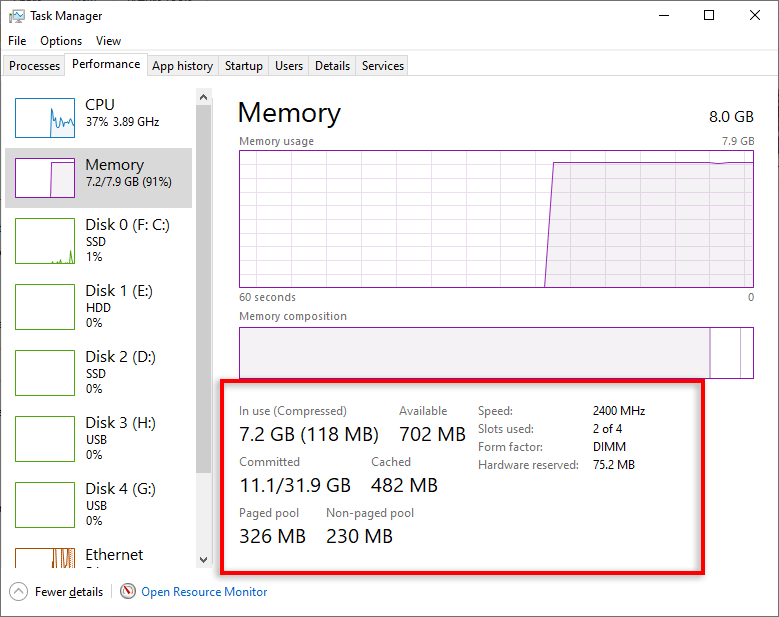
Melhore o desempenho do seu PC
Muitas pessoas escolhem o sistema operacional da Microsoft em vez de marcas concorrentes (como o Mac) porque ele oferece muito mais potencial de personalização. Com a capacidade de atualizar itens como RAM, você pode efetivamente estender a vida útil do seu PC, fazendo com que ele dure muito mais do que em seu estado nativo.
Mas a atualização da RAM não é o fim. Você pode continuar até acelere o desempenho do seu PC com outros ajustes de desempenho.
.